
Це програмне забезпечення буде виправляти поширені помилки комп'ютера, захищати вас від втрати файлів, шкідливого програмного забезпечення, відмови обладнання та оптимізувати ваш ПК для досягнення максимальної продуктивності. Вирішіть проблеми з ПК та видаліть віруси зараз за 3 простих кроки:
- Завантажте інструмент відновлення ПК Restoro що поставляється із запатентованими технологіями (патент доступний тут).
- Клацніть Почніть сканування знайти проблеми з Windows, які можуть спричинити проблеми з ПК.
- Клацніть Відремонтувати все щоб виправити проблеми, що впливають на безпеку та продуктивність вашого комп’ютера
- Restoro завантажив 0 читачів цього місяця.
Користувачі принтерів HP обговорювали помилку "Принтер не може друкувати" на форумах підтримки HP. Повне повідомлення про помилку говорить: “Помилка друку на (модель принтера). Не вдалося надрукувати принтер (заголовок документа).”
Як результат, користувачі не можуть надрукувати необхідні документи, коли з’являється таке повідомлення про помилку. Ось кілька резолюцій, які можуть виправити “
Принтер не може надрукувати”Помилка для принтерів HP у Windows.Як виправити помилки "Принтер не міг надрукувати"
Рішення 1. Відкрийте засіб усунення несправностей принтера у Windows
Спочатку перевірте засіб виправлення неполадок із принтером Windows. Це вбудований засіб усунення несправностей, який може вирішити різні проблеми з друком. Засіб усунення несправностей не завжди виправляє друк, але тим не менш варто пострілити.
Ось як користувачі можуть відкрити засіб вирішення проблем із принтером у Windows.
- Відкрийте Запуск, натиснувши клавіші Windows + R.
- Введіть «Панель керування» у текстовому полі «Відкрити» та натисніть гаразд кнопку.
- Клацніть Усунення несправностей, щоб відкрити вікно, яке показано безпосередньо нижче.
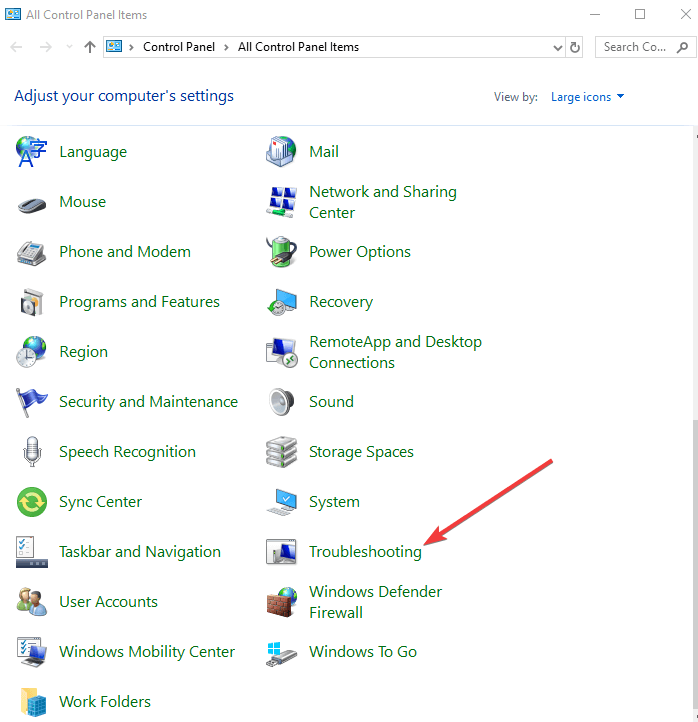
- Клацніть Подивитись все щоб відкрити список засобів усунення несправностей.
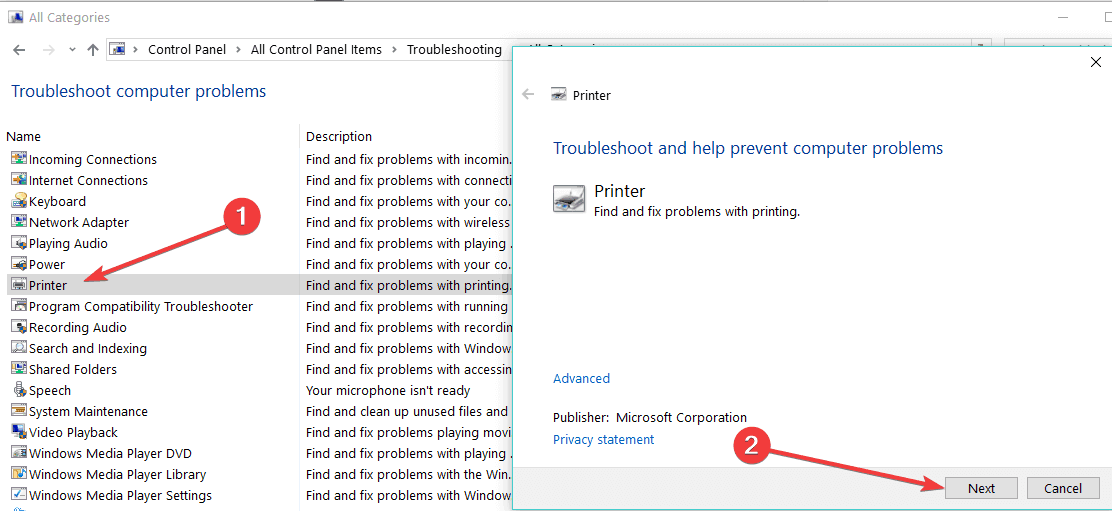
- Клацніть правою кнопкою миші Принтер і виберіть Запустити від імені адміністратора щоб відкрити вікно, показане безпосередньо вгорі.
- Потім натисніть Далі кнопку.
- Виберіть потрібний принтер для виправлення та натисніть Далі кнопку. Після цього засіб усунення несправностей може щось виправити або принаймні надати деякі можливі рішення.
- ПОВ'ЯЗАНІ: Як виправити високий рівень використання центрального процесора в службі спулера друку в Windows 10
Рішення 2. Використовуйте HP Print and Scan Doctor
Якщо засіб усунення несправностей не виправляєПринтер не може надрукувати", Користувачі можуть перевірити HP Print and Scan Doctor. Це утиліта для усунення несправностей, більш конкретно для принтерів HP. Ось як користувачі можуть виправити друк за допомогою цієї утиліти.
- Клацніть HP Print and Scan Doctor на цій сторінці завантажити exe програми.
- Потім натисніть HPPSdr.exe, щоб витягти та запустити HP Print and Scan Doctor.
- Натисніть кнопку Почніть у вікні HP Print and Scan Doctor.
- Виберіть принтер, який потрібно виправити, і клацніть на Далі кнопку.
- Виберіть Виправити друк варіант.
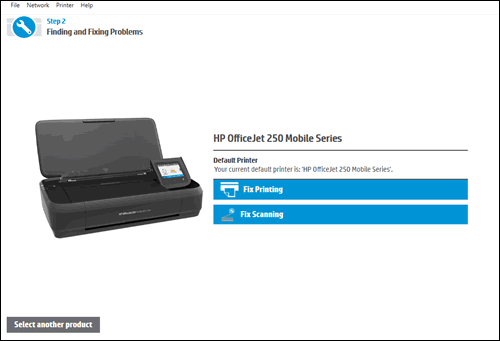
- Потім HP Print and Scan Doctor покаже вам перевірки, які він проводив для різних категорій друку, таких як спулер, черга друку, конфлікти пристроїв тощо. Значки гайкового ключа підкреслюють, що HP Print and Scan Doctor щось виправив.
- Якщо програмне забезпечення відображає значки X для будь-яких категорій, користувачі можуть слідувати подальшим інструкціям, наданим HP Print and Scan Doctor, щоб вирішити проблему.
Рішення 3: Переінсталюйте програмне забезпечення принтера HP
Користувачі заявили, що перевстановлення програмного забезпечення принтера HP виправленоПринтер не може надрукувати”Помилка для них. Це забезпечить оновлення програмного забезпечення принтера HP найновішими драйверами. Дотримуйтесь наведених нижче вказівок, щоб переінсталювати програмне забезпечення HP у Windows.
- Відкрийте аксесуар Run.
- Введіть ‘appwiz.cpl’ у текстовому полі Відкрити та натисніть на гаразд кнопку.
Запустіть сканування системи, щоб виявити потенційні помилки

Завантажте Restoro
Інструмент для ремонту ПК

Клацніть Почніть сканування знайти проблеми з Windows.

Клацніть Відремонтувати все виправити проблеми із запатентованими технологіями.
Запустіть сканування ПК за допомогою інструменту відновлення, щоб знайти помилки, що спричиняють проблеми із безпекою та уповільнення роботи. Після завершення сканування процес відновлення замінить пошкоджені файли новими файлами та компонентами Windows.
- Потім виберіть програмне забезпечення принтера HP, перелічене в розділі Програми та функції.
- Клацніть на Видаліть, а потім виберіть Так підтвердити.
- Перезапустіть Windows після видалення програмного забезпечення.
- Далі знову відкрийте Виконати. Увійдіть у «Панель управління» та натисніть гаразд.
- Клацніть Пристрої та принтери щоб відкрити аплет Панелі управління, показаний безпосередньо нижче.
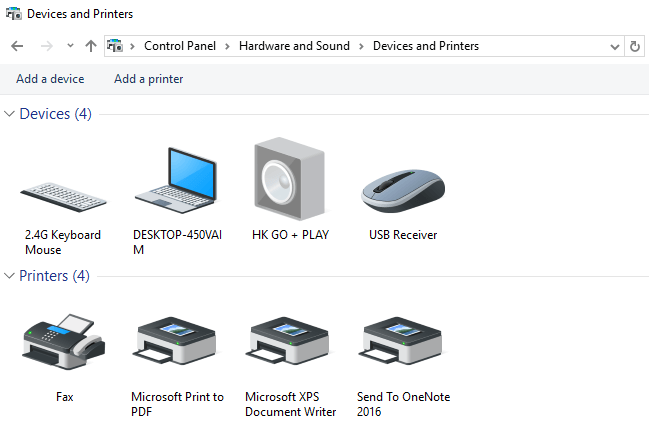
- Клацніть правою кнопкою миші принтер HP і виберіть Видалити пристрою.
- Потім перегляньте вказівки на екрані щодо видалення принтера.
- Щоб перевстановити програмне забезпечення принтера, відкрийте Сторінка програмного забезпечення HP.
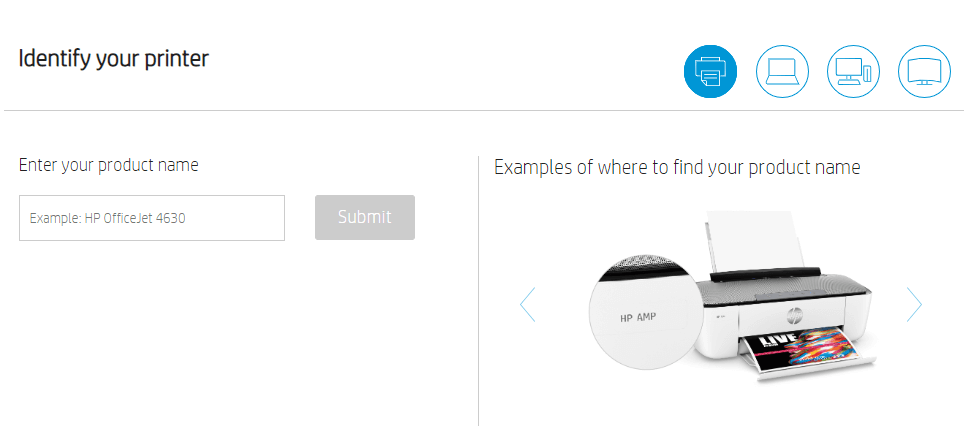
- Клацніть Принтер щоб відкрити сторінку, показану нижче.
- Введіть модель принтера у текстове поле та натисніть Подати кнопку.
- Після цього відкриється сторінка, як показано нижче, на якій користувачі можуть завантажити повне програмне забезпечення (інсталятори та драйвери), необхідне для повторної інсталяції принтерів. Не забудьте завантажити програмне забезпечення принтера, сумісне з вашою платформою Windows.
- Потім переінсталюйте програмне забезпечення принтера із завантаженим файлом.
- ПОВ'ЯЗАНІ: Що робити, якщо принтер HP не друкує чорним
Рішення 4: Від'єднайте принтер і маршрутизатор
- Відключення та повторне підключення принтера та Інтернет-маршрутизатора - ще одне можливе виправлення для “Принтер не може надрукувати”Помилка. Спочатку вимкніть принтер HP, натиснувши його кнопку живлення.
- Потім від'єднайте принтер HP від мережі.
- Потім від'єднайте маршрутизатор, щоб від'єднати його.
- Вимкніть робочий стіл Windows або ноутбук, з якого друкуєте, якщо це ще не вимкнено.
- Зачекайте приблизно одну хвилину, перш ніж знову підключити маршрутизатор.
- Коли маршрутизатор знову увімкнеться, увімкніть робочий стіл або ноутбук.
- Після цього знову підключіть принтер HP.
- Увімкніть принтер HP. Потім спробуйте роздрукувати документ.
- ПОВ'ЯЗАНІ: ВИПРАВЛЕНО: принтер HP друкує зайві порожні сторінки для документів Word
Рішення 5: Очистіть спулер друку
Очищення файлів спулера може вирішити численні проблеми друку. Отже, це ще одна роздільна здатність, яку, можливо, варто подивитися. Користувачі можуть стирати файли спулера в Windows наступним чином.
- Відкрийте вікно Виконати.
- Введіть „services.msc'У текстовому полі "Виконати" і натисніть клавішу гаразд кнопку.
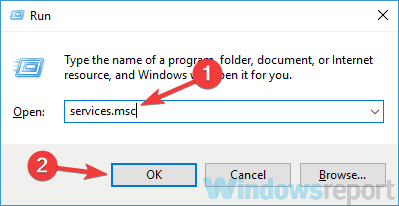
- Подвійне клацання Спулер друку щоб відкрити вікно, показано безпосередньо внизу.
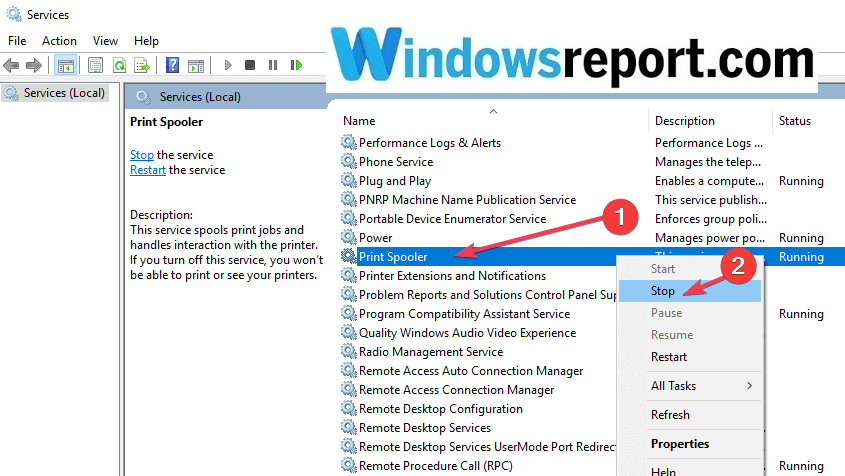
- Виберіть Стій варіант.
- Клацніть на Подати заявку і гаразд кнопки.
- Потім введіть «% WINDIR% system32spoolprinters» у пункт «Виконати» та натисніть гаразд кнопку. Цей шлях відкриє папку спулера у Провіднику файлів.
- Натисніть комбінацію клавіш Ctrl +, щоб вибрати всі файли в папці.
- Клацніть на Видалити кнопка, показана нижче, щоб стерти файли спулера.
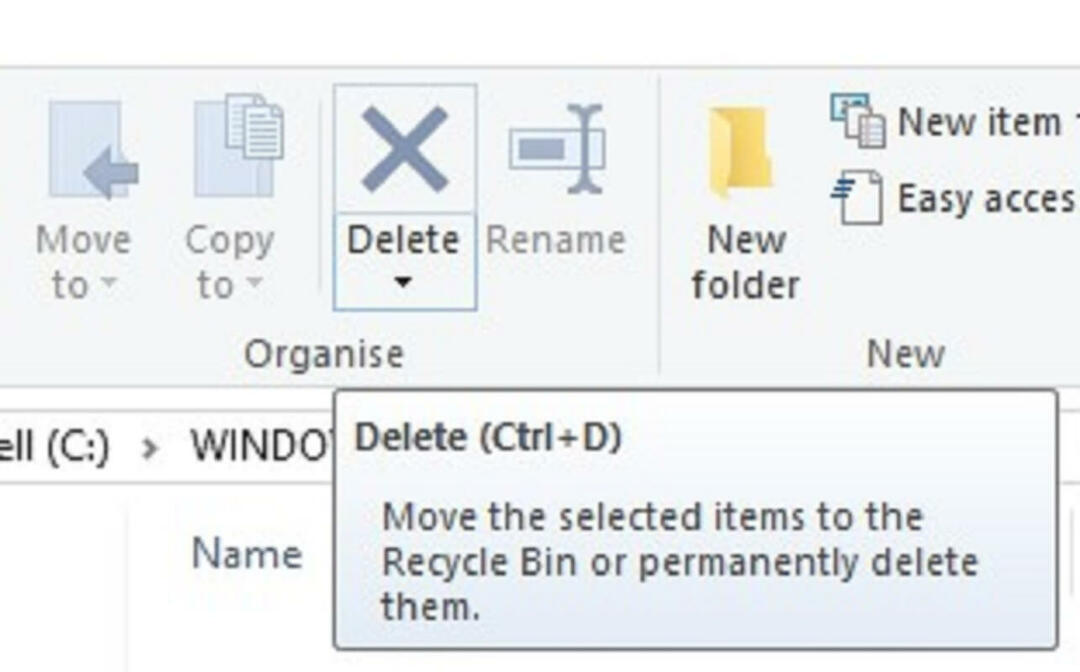
- Знову відкрийте вікно Служби.
- Двічі клацніть Spooler Print, щоб відкрити вікно властивостей.
- Потім клацніть Почніть, щоб перезапустити спулер друку.
Це кілька резолюцій, які зафіксували “Принтер не може надрукувати"Помилка для деяких користувачів принтерів HP. Зверніть увагу, що деякі з цих резолюцій можуть також виправити “Принтер не може надрукувати”Помилка для інших марок принтерів. Деякі виправлення в Ця стаття також може допомогти вирішити проблему.
СТАТТІ, ЩО ПОВІДОМЛЯЮТЬСЯ:
- ВИРІШЕНО: Принтер HP Envy не друкує після оновлення Windows 10
- Що робити, якщо драйвер принтера для Windows 10 недоступний
- Виправлення: помилка "Принтер вимагає вашої уваги"
 Проблеми все ще виникають?Виправте їх за допомогою цього інструменту:
Проблеми все ще виникають?Виправте їх за допомогою цього інструменту:
- Завантажте цей інструмент відновлення ПК оцінено Чудово на TrustPilot.com (завантаження починається на цій сторінці).
- Клацніть Почніть сканування знайти проблеми з Windows, які можуть спричинити проблеми з ПК.
- Клацніть Відремонтувати все виправити проблеми із запатентованими технологіями (Ексклюзивна знижка для наших читачів).
Restoro завантажив 0 читачів цього місяця.

![0x00000077 Помилка: операцію не вдалося завершити [Виправити]](/f/1c390dca0593729e461737ad541f7a50.png?width=300&height=460)
